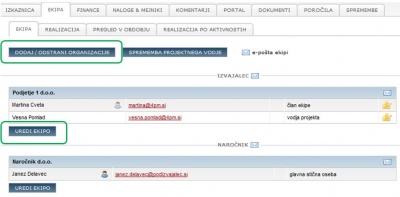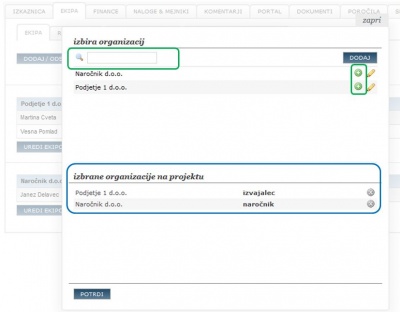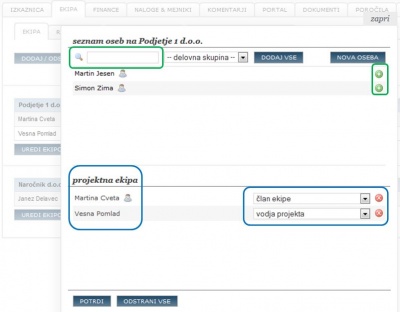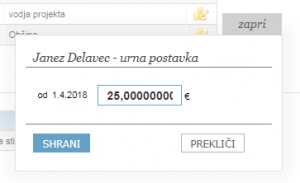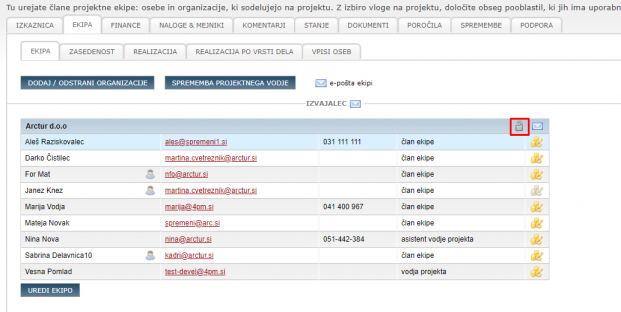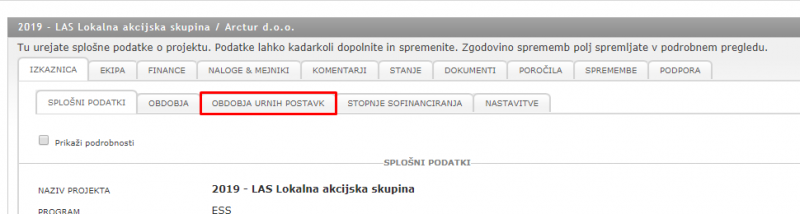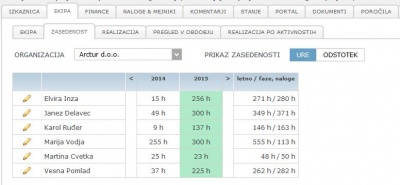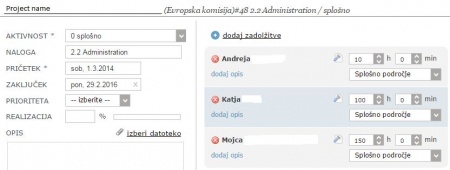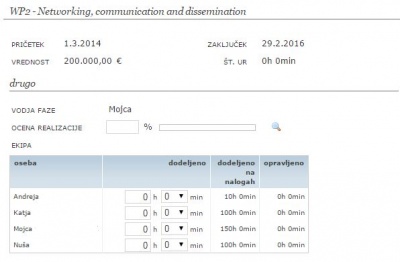Difference between revisions of "Project team plan com/sl/"
| (27 intermediate revisions by the same user not shown) | |||
| Line 1: | Line 1: | ||
| − | = | + | =Ekipa na projektu= |
| − | + | *Projektno ekipo vnesemo na projekt v zavihku '''PROJEKTI / <projekt> / UDELEŽENCI.''' | |
| + | *Z določitvijo vlog na projektu določimo organizacijsko strukturo ekipi. | ||
| + | *Projektna vloga določa nivo pooblastil za dostop do sklopov znotraj projekta (npr. finance, aktivnosti, dokumenti...). | ||
| − | + | '''Dobro je vedeti''' | |
| − | |||
| − | + | *''Projekt ima lahko enega člana z vlogo '''vodja projekta''' in ena oseba v organizaciji z vlogo glavna stična oseba.'' | |
| − | * '' | + | *''Vodjo projekta''' in vse člane projektne ekipe lahko tudi zamenjamo. |
| − | * ''Vodjo projekta lahko tudi zamenjamo. | ||
| − | == | + | ==Dodajanje nove organizacije== |
'''Novo organizacijo''' dodamo: | '''Novo organizacijo''' dodamo: | ||
| − | + | ||
| − | # | + | *klik na gumb '''DODAJ/ODSTRANI ORGANIZACIJE''' odpre obrazec s seznamom organizacij. <br> [[File:Projektna_ekipa_nov.JPG | 400 px]] |
| − | # | + | |
| − | # | + | <br>Seznam je iz 2 delov: |
| − | # | + | |
| − | # | + | #'''zgornji''' vsebuje vse organizacije v 4PM |
| − | # | + | #*za iskanje organizacije uporabite iskalnik [[File:2.2.2.ikonaLupa.jpg]], |
| − | + | #*dodajte novo organizacijo s klikom na '''DODAJ''' ali uredite podatke za obstoječo organizacijo [[File:2.1.2.2_Nastavitve_svincnik.jpg]] | |
| − | + | #'''spodnji''' z organizacijami, ki so že na projektu. | |
| − | + | #*Vsaka organizacija mora imeti določeno vlogo na projektu. | |
| + | #*organizacijo '''odstranite''' iz projekta s klikom na [[File:IkonaBrisi.JPG]] | ||
| + | #shranite. <br> [[File:Ekipa-organizacije.JPG | 400 px]] | ||
'''Namig:''' ''Isto vlogo na projektu ima lahko več različnih organizacij – projekt ima npr. več podizvajalcev.'' | '''Namig:''' ''Isto vlogo na projektu ima lahko več različnih organizacij – projekt ima npr. več podizvajalcev.'' | ||
| − | == | + | ==Dodajanje oseb - Urejanje projektne ekipe== |
| − | Urejanje in dodajanje članov ekipe na | + | Urejanje in dodajanje članov ekipe na organizacijo (naročnik, izvajalec): |
| − | # klik na gumb '''UREDI EKIPO''', da odpremo obrazec s '''seznamom oseb''' na | + | |
| − | #* zgornji vsebuje vse osebe, ki so že vpisane na organizaciji, | + | #klik na gumb '''UREDI EKIPO''', da odpremo obrazec s '''seznamom oseb''' na organizaciji. <br> [[File:Ekipa-osebe.JPG | 400 px]] <br>Seznam je iz 2 delov: |
| − | #* spodnji z osebami, ki so že na projektu kot člani ekipe. | + | #*zgornji vsebuje vse osebe, ki so že vpisane na organizaciji, |
| − | # s klikom na ikono + [[File:4.3.ikonaDodaj(zelenKrogPlus).jpg]] dodajamo osebe v ekipo. | + | #*spodnji z osebami, ki so že na projektu kot člani ekipe. |
| − | # v spodnjem seznamu osebam določimo še '''vlogo na projektu''' | + | #s klikom na ikono + [[File:4.3.ikonaDodaj(zelenKrogPlus).jpg]] dodajamo osebe v ekipo. |
| − | # potrdimo. | + | #v spodnjem seznamu osebam določimo še '''vlogo na projektu''' |
| + | #potrdimo. | ||
'''Izkaznica''' projekta ima gumb za urejanje glavnih oseb na projektu: ikona svinčnika [[file:2.2.2.ikonaSvincnik.jpg]]. | '''Izkaznica''' projekta ima gumb za urejanje glavnih oseb na projektu: ikona svinčnika [[file:2.2.2.ikonaSvincnik.jpg]]. | ||
| − | + | ==Vloga oseb na projektu== | |
| − | Dostop do projektov je določen glede na organizacijsko strukturo projekta, vloge oseb na projektih in skupinah projektov ter vključenost v uporabniške skupine. | + | Dostop do projektov je določen glede na |
| + | |||
| + | *organizacijsko strukturo projekta, | ||
| + | *vloge oseb na projektih in | ||
| + | *skupinah projektov ter | ||
| + | *vključenost v uporabniške skupine. | ||
Če so vklopljene '''napredne uporabniške pravice''', ima vsaka vloga vnaprej določen nivo dostopa do projektnih podatkov. | Če so vklopljene '''napredne uporabniške pravice''', ima vsaka vloga vnaprej določen nivo dostopa do projektnih podatkov. | ||
| + | Če projektna vloga nima definiranih pravic, potem lahko uporabnik dostopa samo do '''nalog''', na katerih ima dodeljene ure za '''vpisovanje ur opravljenega dela''' ter '''komentarje na naloge''' v Moj 4PM (ostalih projektnih podatkov ne vidi). | ||
| + | Pri enostavnih uporabniških pravicah, je vloga določena glede na to ali je uporabnik vodja projekta ali sodeluje na projektu (ne glede na določeno vlogo). | ||
| + | |||
| + | ==Kako zamenjamo vodjo projekta?== | ||
| + | Gumb »sprememba projektnega vodje« odpre obrazec za zamenjavo vodje projekta (odvisno od pravic) <br> | ||
| + | [[file:4.1.3.spremembaProjektnegaVodje.jpg|350px|]] | ||
| + | |||
| + | #trenutnemu projektnemu vodji določimo novo vlogo <br> | ||
| + | #izberemo organizacijo in osebo, ki je že dodana na projekt, za katero želimo, da je nov vodja projekta. | ||
| + | |||
| + | Če je vloga organizacije taka, da udeleženec lahko opravlja delo za nas (izvajalec, podizvajalec, zunanji – določimo v zavihku '''SPLOŠNO'''), udeležencu določimo urno postavko za vrsto projekta, ki ga vnašamo. | ||
| + | Če ima udeleženec že določeno urno postavko za to vrsto projekta, se ta izpiše v seznamu. | ||
| − | + | ==Kako sledim spremembam v ekipi?== | |
| + | Vse spremembe so vidne pod ikono lupe [[file:2.2.2.ikonaLupa.jpg]] | ||
| − | + | ==Urna postavka na projektu== | |
| + | '''Projektno urno postavko''' lahko določimo samo za izbran projekt; ta velja za '''cel projekt''' in udeleženec ima lahko samo '''eno urno postavko'''. Če urno postavko med projektom spremenimo, se stroški opravljenih projektnih ur preračunajo za vse vnose opravljenega dela na projektu po novi urni postavki. | ||
| + | #Urno postavko lahko preverimo in urejamo s klikom na ikono "urne postavke" pri udeležencu [[File:IkonaUrnapostavka.JPG]] | ||
| + | #Urno postavko lahko vpišemo ročno ali se preračuna sama glede na formulo: splošno formulo, ki velja za vrsto projekta ali formulo, ki je na dotičnem projektu. | ||
| − | |||
| − | |||
| − | |||
| − | + | Če je UP odebeljena pomeni: | |
| − | |||
| − | + | *Je urna postavka bila ročno vstavljena | |
| + | *Je urna postavka bila preračunana s formulo na projektu in ne splošno formulo, ki velja za model projekta | ||
| − | + | <br>[[file:Bold_urna_postavka.png|300px]] | |
| − | |||
| − | |||
| − | [[ | + | <br /> |
| + | ==='''Zaklepanje vpisov na nivoju projekta'''=== | ||
| + | Na nivoju projekta imamo možnost zakleniti vpise - s tem fiksiramo vpise in onemogočimo uporabnikom, da vpisuje dodatne ure na projekt do določenega datuma. Vpise se zaklene v ekipi s klikom na ikono ključavnice.[[File:Zaklepanje na nivoju projekta.png|none|thumb|621x621px|link=https://help.4pm.si/File:Zaklepanje_na_nivoju_projekta.png]] | ||
| − | |||
| − | |||
| − | + | ''Dobro je vedeti: Zaklepanje zaklene samo vpise/ure uporabnikov. Še vedno pa je možno spreminjati urno postavko in s tem se preračunajo stroški dela oseb.''<br /> | |
| − | '' | ||
| − | + | ===Obdobja urnih postavk=== | |
| − | + | V nekaterih primerih se obdobja urnih postavk avtomatično , v drugih primerih pa jih nastavimo v zavihku '''Obdobja urnih postavk''' v projektu. | |
| − | |||
| − | |||
| − | |||
| − | |||
| − | |||
| − | |||
| − | |||
| − | |||
| − | + | <br>[[file:Obdobja_urnih_postavk.png|800px]] | |
''[[Person_salaries/sl/|Splošna urna postavka]], ki jo določimo glede na vrsto projekta v zavihku UDELEŽENCI / OSEBE / <izbrana oseba> / URNE POSTAVKE, velja za določeno obdobje. Udeleženec ima med projektom več različnih urnih postavk, ki so odvisne od obdobja.'' | ''[[Person_salaries/sl/|Splošna urna postavka]], ki jo določimo glede na vrsto projekta v zavihku UDELEŽENCI / OSEBE / <izbrana oseba> / URNE POSTAVKE, velja za določeno obdobje. Udeleženec ima med projektom več različnih urnih postavk, ki so odvisne od obdobja.'' | ||
==Komunikacija med udeleženci na projektu== | ==Komunikacija med udeleženci na projektu== | ||
| − | |||
V seznamu udeležencev na projektu je možnost '''hitre komunikacije med udeleženci na projektu'''. Če želimo poslati e-pošto ekipi na projektu kliknemo na ikono za pošto e-pošta ekipi – 4PM zbere vse naslove udeležencev na projektu (aktivni uporabniki- imajo urejen dostop) in jih vstavi v naslovno vrstico programa za pošiljanje '''e-pošte''' ter izpiše zadevo v e-sporočilu (4PM – ime projekta). Če želimo elektronsko pošto poslati samo eni skupini udeležencem (npr. izvajalcem), kliknemo ikono pri posamezni skupini udeležencev (poštna ikona pri izvajalcih). | V seznamu udeležencev na projektu je možnost '''hitre komunikacije med udeleženci na projektu'''. Če želimo poslati e-pošto ekipi na projektu kliknemo na ikono za pošto e-pošta ekipi – 4PM zbere vse naslove udeležencev na projektu (aktivni uporabniki- imajo urejen dostop) in jih vstavi v naslovno vrstico programa za pošiljanje '''e-pošte''' ter izpiše zadevo v e-sporočilu (4PM – ime projekta). Če želimo elektronsko pošto poslati samo eni skupini udeležencem (npr. izvajalcem), kliknemo ikono pri posamezni skupini udeležencev (poštna ikona pri izvajalcih). | ||
[[file:4.1.3.posliPosto.jpg|600px]] | [[file:4.1.3.posliPosto.jpg|600px]] | ||
| + | |||
| + | =Načrtovanje zasedenosti na projektu= | ||
| + | Zasedenost članov projektne ekipe načrtujemo na 3 načine: | ||
| + | |||
| + | ==Planiranje letne obremenitve posameznika na projektu== | ||
| + | Posamezniku lahko omejimo dovoljeno letno porabo časa za delo na projektu. V zavihku PROJEKT / EKIPA / ZASEDENOST je seznam sodelavcev in vpogled v planirano letno obremenitev na projektu (povprečna porazdelitev dela glede na planirane ure med začetnim in končnim datumom naloge, faze ali projekta). | ||
| + | |||
| + | [[File:Projekt_plan.JPG | 400px |right]] | ||
| + | |||
| + | Povprečno letno obremenitev poljubno spremenimo: | ||
| + | |||
| + | *pri posamezniku kliknemo gum za urejanje. | ||
| + | *odpre se vrstica s podatki o '''razpoložljivih urah''' glede na delovni koledar in '''planu ur''' na vseh projektih (vključno s trenutnim projektom). | ||
| + | *polje za vnos podatkov vsebuje povprečno letno obremenitev iz planiranih nalog oz. faz. Z vpisom novega plana za leto, lahko omejite vnos dela na izbranem projektu v letu. | ||
| + | |||
| + | '''Pomembno''': zapis številke v planu: | ||
| + | |||
| + | *'''navadno''' - letna zasedenost je izračunana glede na dodeljene ure, ki jih ima posameznik na nalogah oz. podfazah. | ||
| + | *'''krepko''' - letna zasedenost je določena in pomeni omejitev ur, ki jih lahko posameznik poroča na projektu. | ||
| + | |||
| + | ==[[Project_structure/sl/ | Planiranje ur na nalogah]]== | ||
| + | |||
| + | [[File:Task_plan.JPG | 450px |right]] | ||
| + | |||
| + | Vsakemu članu ekipe na nalogi dodelimo predvideno število ur za delo na izbrani nalogi. | ||
| + | 4PM izračuna povprečno zasedenost posameznka glede na | ||
| + | |||
| + | *trajanje naloge, | ||
| + | *število dodeljenih ur in | ||
| + | *% zaposlitve posameznika. | ||
| + | |||
| + | ==Planiranje ur na fazah oz. delovnih sklopih== | ||
| + | Zaposlenim lahko načrtujemo tudi ure, ki jih lahko porabijo za aktivnosti v fazi (delovnem sklopu). | ||
| + | Uporabnik ima vpogled v plan ur na fazi in skupaj na vseh nalogah v okviru faze (skupen plan in realizacija). | ||
| + | |||
| + | [[File:Wp_plan.JPG |400px|right]] | ||
| + | |||
| + | Dodeljene ure na fazi omejuje porabo ur na nalogah: | ||
| + | |||
| + | #dodaj novo fazo ali odpri obstoječo fazo | ||
| + | #v prazna polja vpiši plan | ||
| + | #zapri obrazec | ||
Latest revision as of 15:38, 27 February 2020
Ekipa na projektu
- Projektno ekipo vnesemo na projekt v zavihku PROJEKTI / <projekt> / UDELEŽENCI.
- Z določitvijo vlog na projektu določimo organizacijsko strukturo ekipi.
- Projektna vloga določa nivo pooblastil za dostop do sklopov znotraj projekta (npr. finance, aktivnosti, dokumenti...).
Dobro je vedeti
- Projekt ima lahko enega člana z vlogo vodja projekta in ena oseba v organizaciji z vlogo glavna stična oseba.
- Vodjo projekta' in vse člane projektne ekipe lahko tudi zamenjamo.
Dodajanje nove organizacije
Novo organizacijo dodamo:
Seznam je iz 2 delov:
Namig: Isto vlogo na projektu ima lahko več različnih organizacij – projekt ima npr. več podizvajalcev.
Dodajanje oseb - Urejanje projektne ekipe
Urejanje in dodajanje članov ekipe na organizacijo (naročnik, izvajalec):
- klik na gumb UREDI EKIPO, da odpremo obrazec s seznamom oseb na organizaciji.
Seznam je iz 2 delov:- zgornji vsebuje vse osebe, ki so že vpisane na organizaciji,
- spodnji z osebami, ki so že na projektu kot člani ekipe.
- s klikom na ikono +
 dodajamo osebe v ekipo.
dodajamo osebe v ekipo. - v spodnjem seznamu osebam določimo še vlogo na projektu
- potrdimo.
Izkaznica projekta ima gumb za urejanje glavnih oseb na projektu: ikona svinčnika ![]() .
.
Vloga oseb na projektu
Dostop do projektov je določen glede na
- organizacijsko strukturo projekta,
- vloge oseb na projektih in
- skupinah projektov ter
- vključenost v uporabniške skupine.
Če so vklopljene napredne uporabniške pravice, ima vsaka vloga vnaprej določen nivo dostopa do projektnih podatkov. Če projektna vloga nima definiranih pravic, potem lahko uporabnik dostopa samo do nalog, na katerih ima dodeljene ure za vpisovanje ur opravljenega dela ter komentarje na naloge v Moj 4PM (ostalih projektnih podatkov ne vidi). Pri enostavnih uporabniških pravicah, je vloga določena glede na to ali je uporabnik vodja projekta ali sodeluje na projektu (ne glede na določeno vlogo).
Kako zamenjamo vodjo projekta?
Gumb »sprememba projektnega vodje« odpre obrazec za zamenjavo vodje projekta (odvisno od pravic)
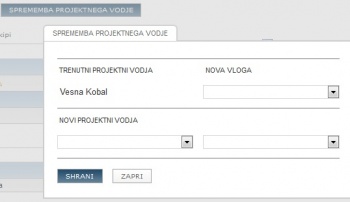
- trenutnemu projektnemu vodji določimo novo vlogo
- izberemo organizacijo in osebo, ki je že dodana na projekt, za katero želimo, da je nov vodja projekta.
Če je vloga organizacije taka, da udeleženec lahko opravlja delo za nas (izvajalec, podizvajalec, zunanji – določimo v zavihku SPLOŠNO), udeležencu določimo urno postavko za vrsto projekta, ki ga vnašamo. Če ima udeleženec že določeno urno postavko za to vrsto projekta, se ta izpiše v seznamu.
Kako sledim spremembam v ekipi?
Vse spremembe so vidne pod ikono lupe ![]()
Urna postavka na projektu
Projektno urno postavko lahko določimo samo za izbran projekt; ta velja za cel projekt in udeleženec ima lahko samo eno urno postavko. Če urno postavko med projektom spremenimo, se stroški opravljenih projektnih ur preračunajo za vse vnose opravljenega dela na projektu po novi urni postavki.
- Urno postavko lahko preverimo in urejamo s klikom na ikono "urne postavke" pri udeležencu
- Urno postavko lahko vpišemo ročno ali se preračuna sama glede na formulo: splošno formulo, ki velja za vrsto projekta ali formulo, ki je na dotičnem projektu.
Če je UP odebeljena pomeni:
- Je urna postavka bila ročno vstavljena
- Je urna postavka bila preračunana s formulo na projektu in ne splošno formulo, ki velja za model projekta
Zaklepanje vpisov na nivoju projekta
Na nivoju projekta imamo možnost zakleniti vpise - s tem fiksiramo vpise in onemogočimo uporabnikom, da vpisuje dodatne ure na projekt do določenega datuma. Vpise se zaklene v ekipi s klikom na ikono ključavnice.
Dobro je vedeti: Zaklepanje zaklene samo vpise/ure uporabnikov. Še vedno pa je možno spreminjati urno postavko in s tem se preračunajo stroški dela oseb.
Obdobja urnih postavk
V nekaterih primerih se obdobja urnih postavk avtomatično , v drugih primerih pa jih nastavimo v zavihku Obdobja urnih postavk v projektu.
Splošna urna postavka, ki jo določimo glede na vrsto projekta v zavihku UDELEŽENCI / OSEBE / <izbrana oseba> / URNE POSTAVKE, velja za določeno obdobje. Udeleženec ima med projektom več različnih urnih postavk, ki so odvisne od obdobja.
Komunikacija med udeleženci na projektu
V seznamu udeležencev na projektu je možnost hitre komunikacije med udeleženci na projektu. Če želimo poslati e-pošto ekipi na projektu kliknemo na ikono za pošto e-pošta ekipi – 4PM zbere vse naslove udeležencev na projektu (aktivni uporabniki- imajo urejen dostop) in jih vstavi v naslovno vrstico programa za pošiljanje e-pošte ter izpiše zadevo v e-sporočilu (4PM – ime projekta). Če želimo elektronsko pošto poslati samo eni skupini udeležencem (npr. izvajalcem), kliknemo ikono pri posamezni skupini udeležencev (poštna ikona pri izvajalcih).
Načrtovanje zasedenosti na projektu
Zasedenost članov projektne ekipe načrtujemo na 3 načine:
Planiranje letne obremenitve posameznika na projektu
Posamezniku lahko omejimo dovoljeno letno porabo časa za delo na projektu. V zavihku PROJEKT / EKIPA / ZASEDENOST je seznam sodelavcev in vpogled v planirano letno obremenitev na projektu (povprečna porazdelitev dela glede na planirane ure med začetnim in končnim datumom naloge, faze ali projekta).
Povprečno letno obremenitev poljubno spremenimo:
- pri posamezniku kliknemo gum za urejanje.
- odpre se vrstica s podatki o razpoložljivih urah glede na delovni koledar in planu ur na vseh projektih (vključno s trenutnim projektom).
- polje za vnos podatkov vsebuje povprečno letno obremenitev iz planiranih nalog oz. faz. Z vpisom novega plana za leto, lahko omejite vnos dela na izbranem projektu v letu.
Pomembno: zapis številke v planu:
- navadno - letna zasedenost je izračunana glede na dodeljene ure, ki jih ima posameznik na nalogah oz. podfazah.
- krepko - letna zasedenost je določena in pomeni omejitev ur, ki jih lahko posameznik poroča na projektu.
Planiranje ur na nalogah
Vsakemu članu ekipe na nalogi dodelimo predvideno število ur za delo na izbrani nalogi. 4PM izračuna povprečno zasedenost posameznka glede na
- trajanje naloge,
- število dodeljenih ur in
- % zaposlitve posameznika.
Planiranje ur na fazah oz. delovnih sklopih
Zaposlenim lahko načrtujemo tudi ure, ki jih lahko porabijo za aktivnosti v fazi (delovnem sklopu). Uporabnik ima vpogled v plan ur na fazi in skupaj na vseh nalogah v okviru faze (skupen plan in realizacija).
Dodeljene ure na fazi omejuje porabo ur na nalogah:
- dodaj novo fazo ali odpri obstoječo fazo
- v prazna polja vpiši plan
- zapri obrazec